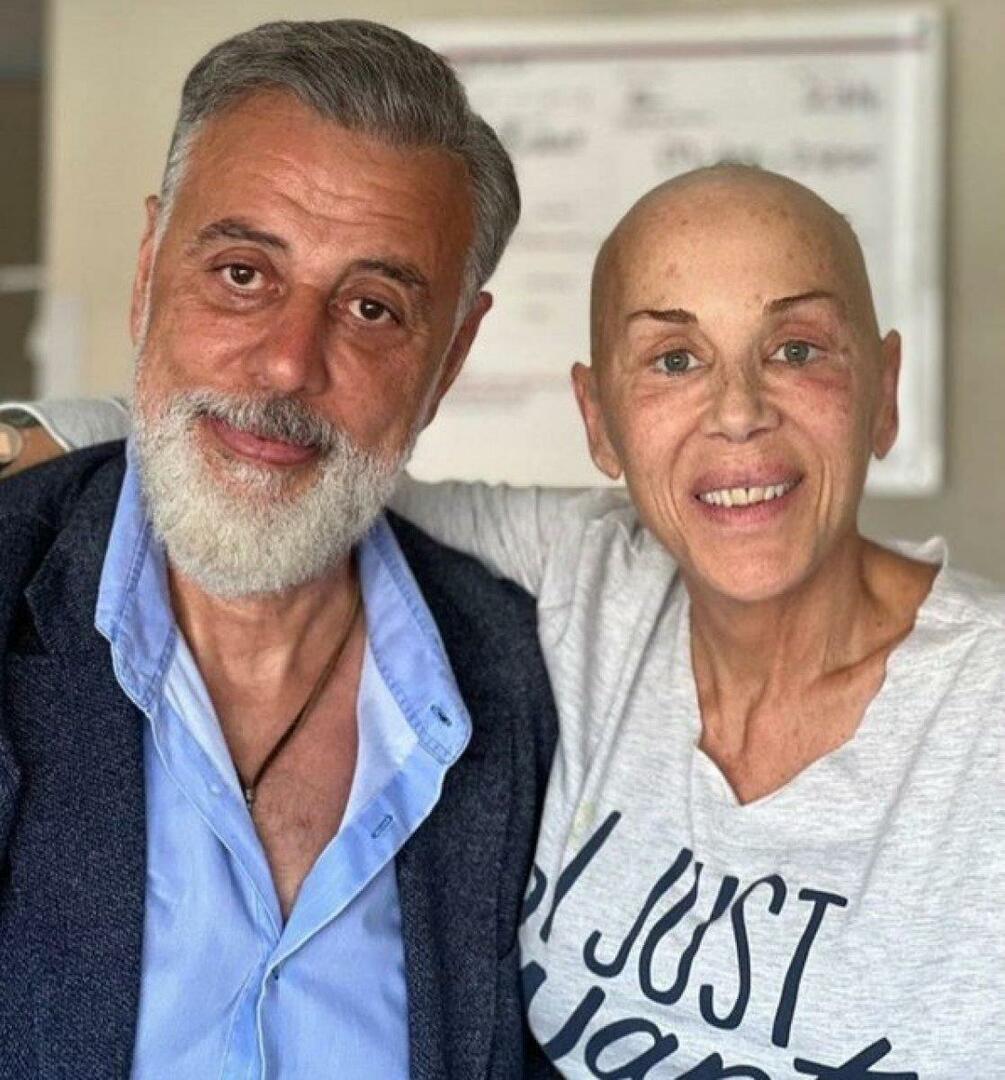Τελευταία ενημέρωση στις

Εάν θέλετε να δημιουργήσετε γρήγορα μια νέα λίστα αναπαραγωγής ή να δημιουργήσετε αντίγραφα ασφαλείας μιας υπάρχουσας, μπορείτε να αντιγράψετε μια λίστα αναπαραγωγής στο Spotify. Αυτός ο οδηγός θα σας δείξει πώς.
Το Spotify περιλαμβάνει πολλές χρήσιμες λειτουργίες που μπορείτε να χρησιμοποιήσετε όταν δημιουργείτε λίστες αναπαραγωγής. Εάν έχετε δημιουργήσει την τέλεια λίστα αναπαραγωγής ή έχετε βρει μια υπάρχουσα λίστα αναπαραγωγής που σας αρέσει, ίσως θέλετε να την αντιγράψετε μόνοι σας.
Αφού αντιγράψετε τα τραγούδια από μια λίστα αναπαραγωγής, μπορείτε να τα προσθέσετε σε μια άλλη λίστα και να την προσαρμόσετε περαιτέρω. Επίσης, αν είστε χρησιμοποιώντας μια συλλογική λίστα αναπαραγωγής, μπορεί να θέλετε να δημιουργήσετε αντίγραφα ασφαλείας σε περίπτωση που κάποιος άλλος χρήστης διαγράψει κάποια τραγούδια που σας αρέσουν.
Όποιος κι αν είναι ο λόγος, δείτε πώς μπορείτε να αντιγράψετε μια λίστα αναπαραγωγής στο Spotify.
Πώς να αντιγράψετε μια λίστα αναπαραγωγής στο Spotify
Προς το παρόν, μπορείτε να αντιγράψετε λίστες αναπαραγωγής μόνο χρησιμοποιώντας το Εφαρμογή επιτραπέζιου υπολογιστή Spotify ή web player.
Για να αντιγράψετε μια λίστα αναπαραγωγής στο Spotify, ακολουθήστε τα εξής βήματα:
- Εκτόξευση Spotify στην επιφάνεια εργασίας σας ή ανοίξτε την έκδοση web στο πρόγραμμα περιήγησής σας και βρείτε τη λίστα αναπαραγωγής που θέλετε να αντιγράψετε.
- Επιλέξτε το πρώτο τραγούδι στη λίστα αναπαραγωγής για να το επισημάνετε.
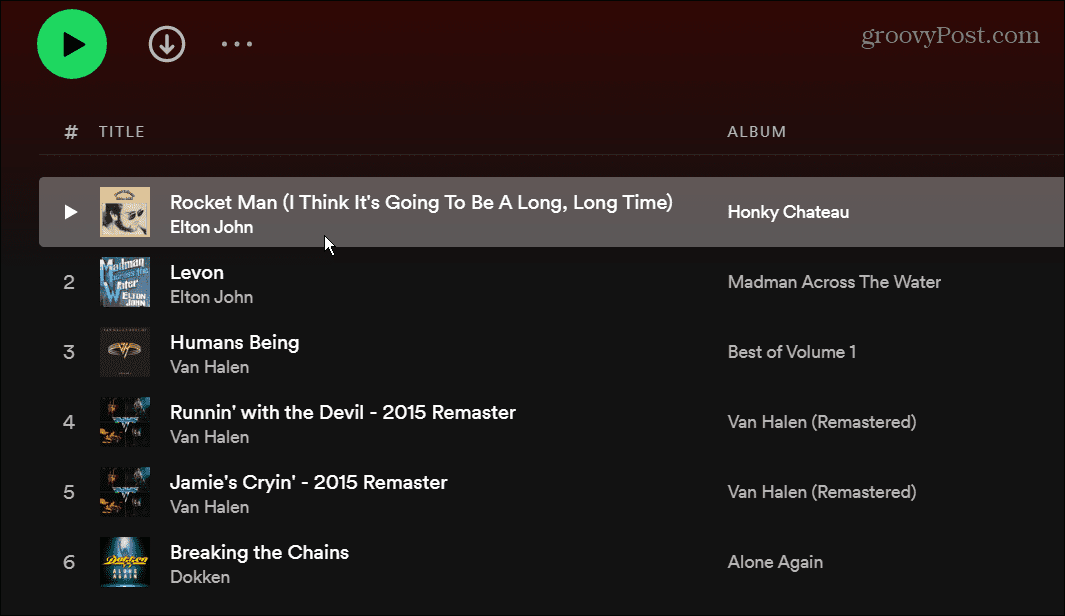
- Επισημάνετε τα υπόλοιπα τραγούδια στη λίστα αναπαραγωγής σας χρησιμοποιώντας Ctrl + A (σε Windows) ή Cmd + A (σε macOS). Εναλλακτικά, μπορείτε να επισημάνετε το πρώτο τραγούδι, κρατήστε πατημένο το Βάρδια πληκτρολογήστε και κάντε κλικ στο τελευταίο τραγούδι στη λίστα αναπαραγωγής.
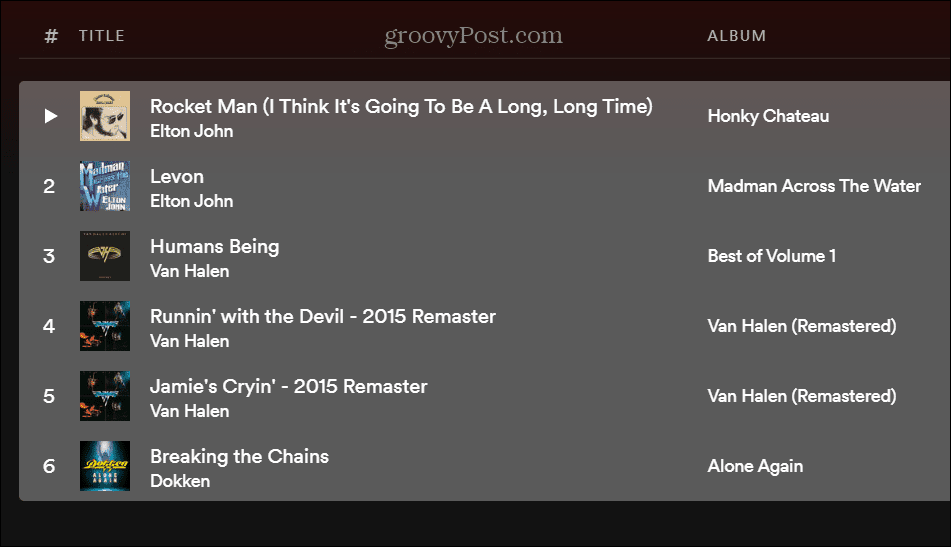
- Κάντε δεξί κλικ στα επισημασμένα τραγούδια και επιλέξτε Προσθήκη στη λίστα αναπαραγωγής > Προσθήκη στη νέα λίστα αναπαραγωγής από το μενού.
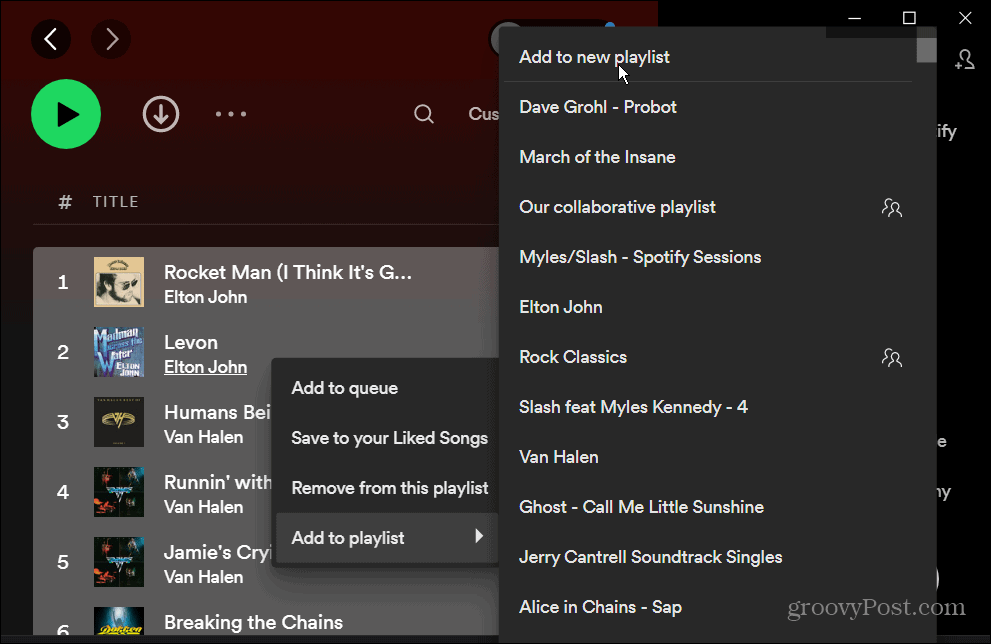
- Η νέα λίστα αναπαραγωγής με όλα τα επιλεγμένα τραγούδια θα εμφανιστεί στη νέα. Το όνομά του θα είναι το πρώτο τραγούδι από τη λίστα, αλλά μπορείτε να το αλλάξετε σε κάτι άλλο.
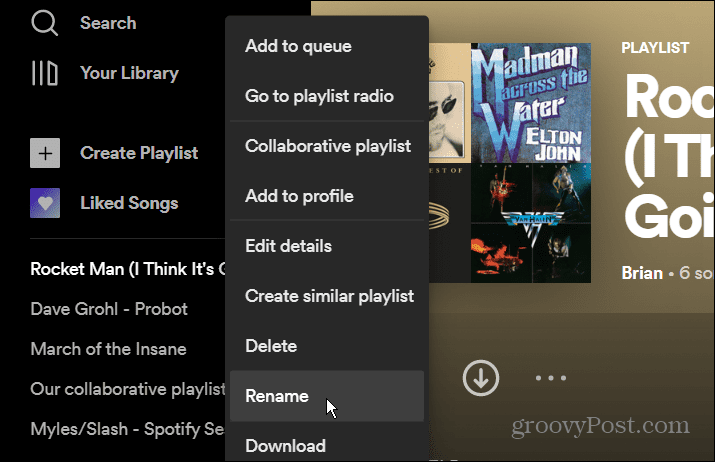
- Για να μετονομάσετε τη λίστα αναπαραγωγής, κάντε δεξί κλικ στη λίστα αναπαραγωγής και επιλέξτε Μετονομάζω από το μενού και πληκτρολογήστε το όνομα που θέλετε.
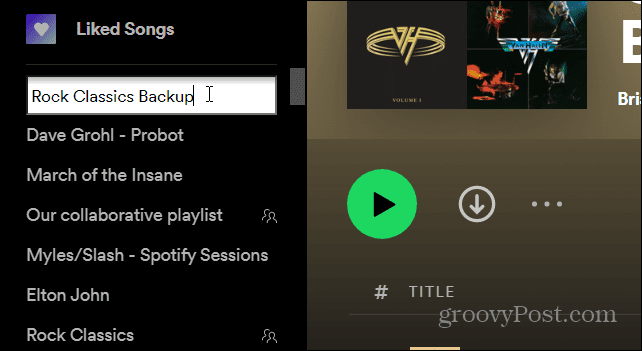
Αντιγραφή μεμονωμένων τραγουδιών σε μια νέα λίστα αναπαραγωγής Spotify
Αξίζει επίσης να σημειωθεί ότι δεν χρειάζεται να αντιγράψετε ολόκληρη τη λίστα αναπαραγωγής. Αντίθετα, μπορείτε να ανοίξετε μια υπάρχουσα λίστα αναπαραγωγής και να αντιγράψετε μόνο τα τραγούδια που θέλετε. Αυτό σας επιτρέπει να δημιουργείτε εύκολα μια νέα λίστα αναπαραγωγής.
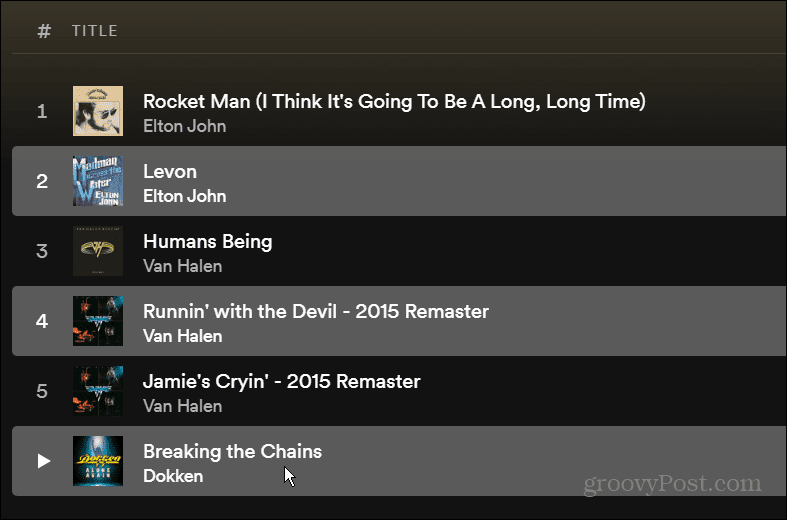
Για να το κάνετε αυτό, ανοίξτε μια λίστα αναπαραγωγής, επισημάνετε ένα τραγούδι (δεν χρειάζεται να είναι το πρώτο), κρατήστε πατημένο το Ctrl πληκτρολογήστε και επιλέξτε τα τραγούδια που θέλετε. Για να τα αντιγράψετε σε μια νέα λίστα αναπαραγωγής, τα βήματα είναι τα ίδια όπως φαίνεται παραπάνω—κάντε δεξί κλικ και επιλέξτε Προσθήκη στη λίστα αναπαραγωγής > Προσθήκη στη νέα λίστα αναπαραγωγής.
Δημιουργία λιστών αναπαραγωγής Spotify
Η δυνατότητα αντιγραφής μιας νέας λίστας αναπαραγωγής Spotify είναι χρήσιμη όταν θέλετε να δημιουργήσετε μια νέα. Απλώς αναζητήστε μια μπάντα ή ένα είδος και ανοίξτε μια υπάρχουσα λίστα αναπαραγωγής. Από εκεί, μπορείτε να αντιγράψετε μερικά ή όλα τα τραγούδια σε μια νέα λίστα αναπαραγωγής.
Υπάρχουν άλλα πράγματα που μπορείτε να κάνετε με το Spotify, όπως αλλαγή μιας εικόνας λίστας αναπαραγωγής ή μεταφορά μιας λίστας αναπαραγωγής σε νέο λογαριασμό. Ένα άλλο σημαντικό αλλά υποχρησιμοποιημένο χαρακτηριστικό είναι προσθέτοντας τα δικά σας αρχεία μουσικής στο Spotify.
Το Spotify δεν είναι τέλειο και ίσως θέλετε να μεταβείτε σε μια διαφορετική υπηρεσία όπως η Apple Music, για παράδειγμα. Σε αυτή την περίπτωση, μεταφέρετε τις λίστες αναπαραγωγής Spotify στο Apple Music πριν διαγραφή του λογαριασμού σας στο Spotify.
Πώς να βρείτε το κλειδί προϊόντος των Windows 11
Εάν πρέπει να μεταφέρετε τον αριθμό-κλειδί προϊόντος των Windows 11 ή απλώς το χρειάζεστε για να κάνετε μια καθαρή εγκατάσταση του λειτουργικού συστήματος,...
Πώς να εκκαθαρίσετε την προσωρινή μνήμη, τα cookies και το ιστορικό περιήγησης του Google Chrome
Το Chrome κάνει εξαιρετική δουλειά στην αποθήκευση του ιστορικού περιήγησής σας, της προσωρινής μνήμης και των cookie για τη βελτιστοποίηση της απόδοσης του προγράμματος περιήγησής σας στο διαδίκτυο. Δικό της πώς να...
Αντιστοίχιση τιμών εντός καταστήματος: Πώς να λαμβάνετε τιμές μέσω Διαδικτύου κατά τις αγορές σας στο κατάστημα
Η αγορά στο κατάστημα δεν σημαίνει ότι πρέπει να πληρώσετε υψηλότερες τιμές. Χάρη στις εγγυήσεις αντιστοίχισης τιμών, μπορείτε να λαμβάνετε εκπτώσεις στο διαδίκτυο κατά τις αγορές σας σε...
Πώς να κάνετε δώρο μια συνδρομή Disney Plus με μια ψηφιακή δωροκάρτα
Εάν απολαμβάνετε το Disney Plus και θέλετε να το μοιραστείτε με άλλους, δείτε πώς μπορείτε να αγοράσετε μια συνδρομή Disney+ Gift για...